LG 스마트폰 초기화 및 LG모바일스위치로 복원
2020/12/07 - [IT공부] - LG전자 스마트폰 초기화 이전에 백업하기 - 공인인증서도 백업하는 LG 모바일 스위치
스마트폰을 초기화하기 위해서 우선 LG 모바일 스위치를 이용해서 백업을 하는 작업을 했고, 카카오톡의 대화방도 백업했으니 이제는 초기화를 하면 됩니다. 초기화에는 공장초기화가 있다고 하는데 과거에는 공장초기화를 했었는데 지금에 와서는 공장초기화나 설정 초기화나 무슨 차가 있는지 잘 모르겠어서 그냥 초기화를 합니다.
가장 중요한 건 64GB로 너무 작은 내장메모리에 쓸데없이 어플과 파일들을 삭제해서 여유메모리를 확보하는 게 제일 목표입니다. 요즘 폰들은 설정에도 워낙 많은 기능들이 들어가 있어서 초기화를 찾기도 쉽지 않네요. 아니면 설정 검색에서 '초기화'라고 입력하셔서 검색하는 게 편하실 수 있습니다.

'시스템 > 재시작 및 초기화 > 휴대폰 초기화'로 들어가시면 됩니다.

스마트폰에는 정말 많은 정보가 들어 있습니다. 예전에는 주민등록증이 가장 중요했는데 요즘에는 주민등록증보다 스마트폰이 더 중요합니다. 과거에는 주민등록증과 인감증명서만 있다면 모든 곳에서 프리패스였지만 온라인 시대가 되고 나서는 주민등록번호와 스마트폰 번호로 본인인증을 하면 프리패스가 되었습니다. 스마트폰 분실에 유의하시기 바랍니다. ㅎㅎ
아무튼 '휴대폰초기화 > 초기화시작'을 하고 나면 초기화가 이루어진 이후에 다시 스마트폰이 켜지게 됩니다. 그러면 처음에 스마트폰을 받았을 때 상태로 돌아간 모습을 볼 수 있습니다. 이제는 LG모바일스위치를 이용해서 복원을 하면 됩니다.
LG모바일스위치 복원

처음에 부팅을 하고 구글계정 세팅을 하고 나면 LG앱과 KT앱을 선택해서 설치하게 되는데 전 대부분의 앱을 사용해서 초기화 전이나 초기화 후나 비슷하게 깔려있습니다. 복원하기 위해서는 LG모바일 스위치는 무조건 깔아야겠죠. 그러면 상단 알림창에 LG모바일스위치로 복원하라는 알림이 뜨게 되고 그 부분을 눌러서 어플로 진입했습니다.
기본적으로 설치되는 어플이 구버전인지 업데이트를 또 해야 되네요.

백업을 할 때 봤던 화면을 복원할 때도 마찬가지로 확인할 수 있습니다. 다른 점은 이번엔 백업이 아니라 '복원'을 선택해야 된다는 점입니다. 그럼 백업파일 중 하나를 선택하시면 되는데 여러가지 백업을 하신 경우에는 잘 선택해서 복원을 하세요~

선택한 백업파일이 맞는지 이 화면에서 다시 한번 확인하시면 됩니다. 저의 경우 다른 것보다 개인 데이터가 가장 중요하니 개인 데이터만 맞다면 어느 파일로 백업이 되었다고 해도 문제가 없습니다. ㅎㅎ 그럼 '다음'을 눌러서 복원을 진행합니다. 저의 경우 어플을 백업해놓지 않아서 어플은 복원항목에 있지만 필요하신 분들은 어플까지 백업하시면 됩니다.
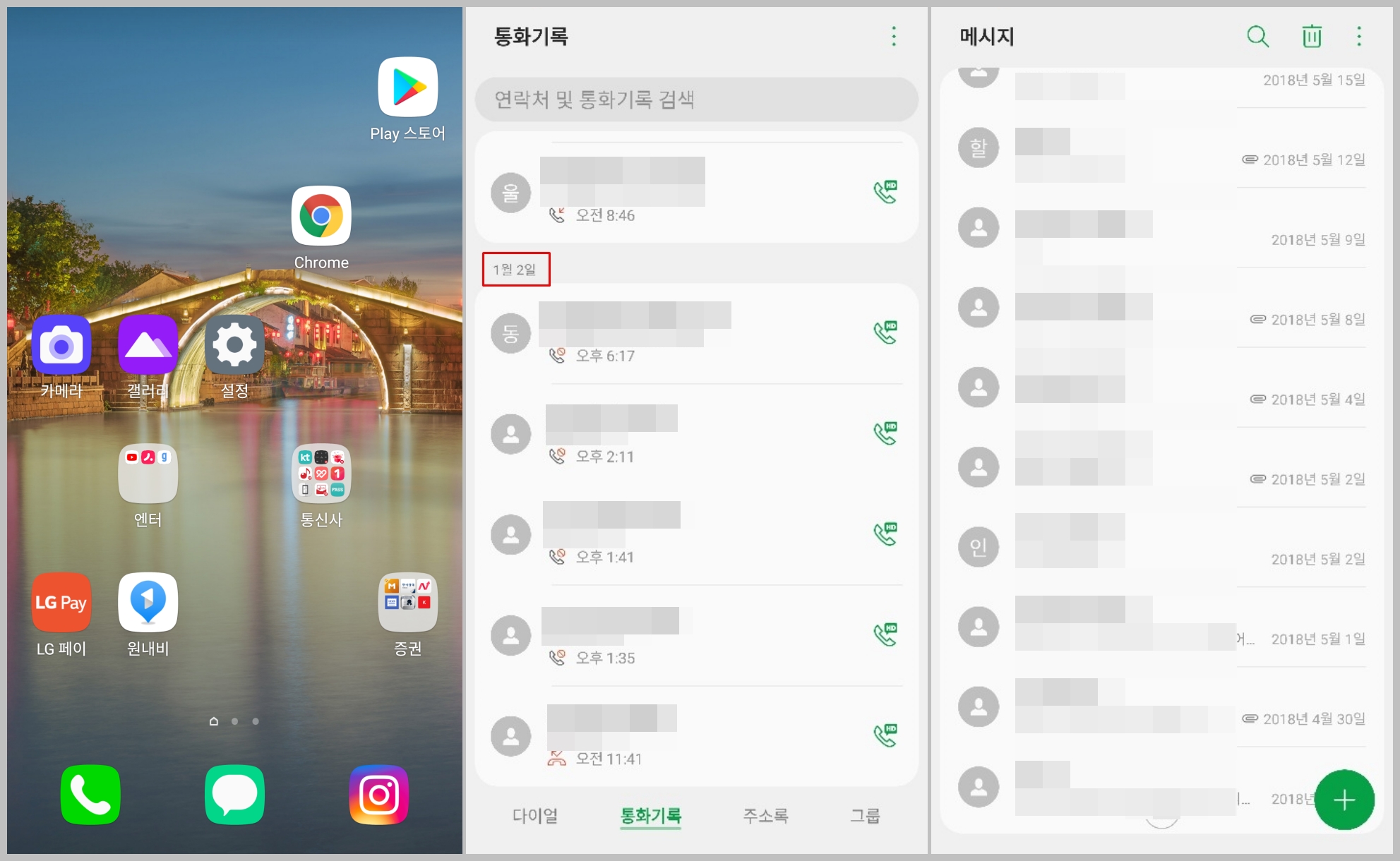
복원을 하고 나면 기존에 있는 앱들로만 바탕화면이 정리되어 있네요. 홈화면 및 잠금화면까지 복원해서 이렇게 된듯합니다. 통화기록을 보면 올해 1월 2일 통화목록부터 복원되어 있고 문자메시지는 2018년 문자메시지부터 복원되어 있습니다. ㅎㅎ 이럴 필요까지는 없는데 워낙 문자메시지를 정리를 안해서 오래된 문자까지 백업이 되었네요.
이렇게 하고 자주 사용하는 어플들만 깔았는데 내부저장소에 28GB의 여유공간이 생겼습니다. 다음에 폰을 살 때는 최소 128GB이상으로 구매해야겠습니다. 이제 64GB는 너무 작네요.
마지막으로 카톡 대화방의 백업과 복원은 아래 링크를 보세요.
'IT공부 > 활용' 카테고리의 다른 글
| Send Anywhere : nearby share보다는 더 나은 사진 공유 어플 (pc복사) (0) | 2021.01.09 |
|---|---|
| LG QNED TV와 삼성 QNED TV - QLED에 이어 다시 시작된 작명전쟁!! (0) | 2020.12.30 |
| 카카오톡 모든 대화내용, 채팅방 백업 및 복원하기 (0) | 2020.12.08 |
| LG전자 스마트폰 초기화 이전에 백업하기 - 공인인증서도 백업하는 LG 모바일 스위치 (0) | 2020.12.07 |
| KT 출고가인하에 공시지원금까지 빵빵한 LG V50 9만원대!! 공시지원금 빵빵하게 받고 프리미엄급 스마트폰 구매하기 (0) | 2020.11.25 |





